- Usar SafetyCulture
- Estadísticas
- Aplicar filtros de las Estadísticas
Aplicar filtros de las Estadísticas
Aprenda cómo aplicar filtros disponibles en la función de Estadísticas a través de la aplicación web.Filtros del gráfico disponibles
El estado de finalización de la inspección, acción o contratiempo.
Al filtrar inspecciones por el estado «Archivada», se mostrarán inspecciones independientemente de si están completadas o incompletas.
La plantilla utilizada para realizar las inspecciones.
The asset of an inspection or action.
Filtering by asset is only available when the "Asset type" filter isn't applied.
The selected type of asset.
Filtering by asset type is only available when the "Asset" filter isn't applied.
La respuesta introducida o seleccionada en inspecciones.
The selected flagged responses in inspections. Flagged responses must be set up in your templates to capture data accurately. Please note that the flagged responses filter is only available in the Responses table chart types when tracking inspection responses.
La prioridad de la acción o contratiempo.
La etiqueta de una acción.
El tipo de una acción.
The schedule linked to an inspection.
Please note that you need "Schedules: Manage" permission to view schedules created by other users in your organization.
La categoría del contratiempo.
El filtrado de inspecciones archivadas difiere entre la experiencia nueva y la heredada.
La nueva experiencia filtra las inspecciones archivadas independientemente de si están completas o incompletas. La experiencia heredada, por otro lado, filtra las inspecciones que están tanto archivadas como completas o incompletas.
Filtros del panel disponibles
El intervalo de fechas por el que filtrar los datos.
Hoy: filtre los datos creados en el día actual.
Ayer: filtre los datos creados desde el día anterior.
Últimos 7, 30 y 90 días: filtra datos desde el periodo de tiempo seleccionado hasta el día actual incluido.
Últimas 4 semanas: filtra datos de las últimas cuatro semanas hasta la fecha actual incluida.
Este mes: filtre los datos creados en el mes actual.
Último mes: filtre datos creados en el mes anterior.
Año hasta la fecha: filtre datos desde el primer día del año hasta el día actual.
Rango personalizado: filtre datos según el periodo de tiempo seleccionado. Tenga en cuenta que solo puede filtrar datos durante un máximo de 1 año a la vez.
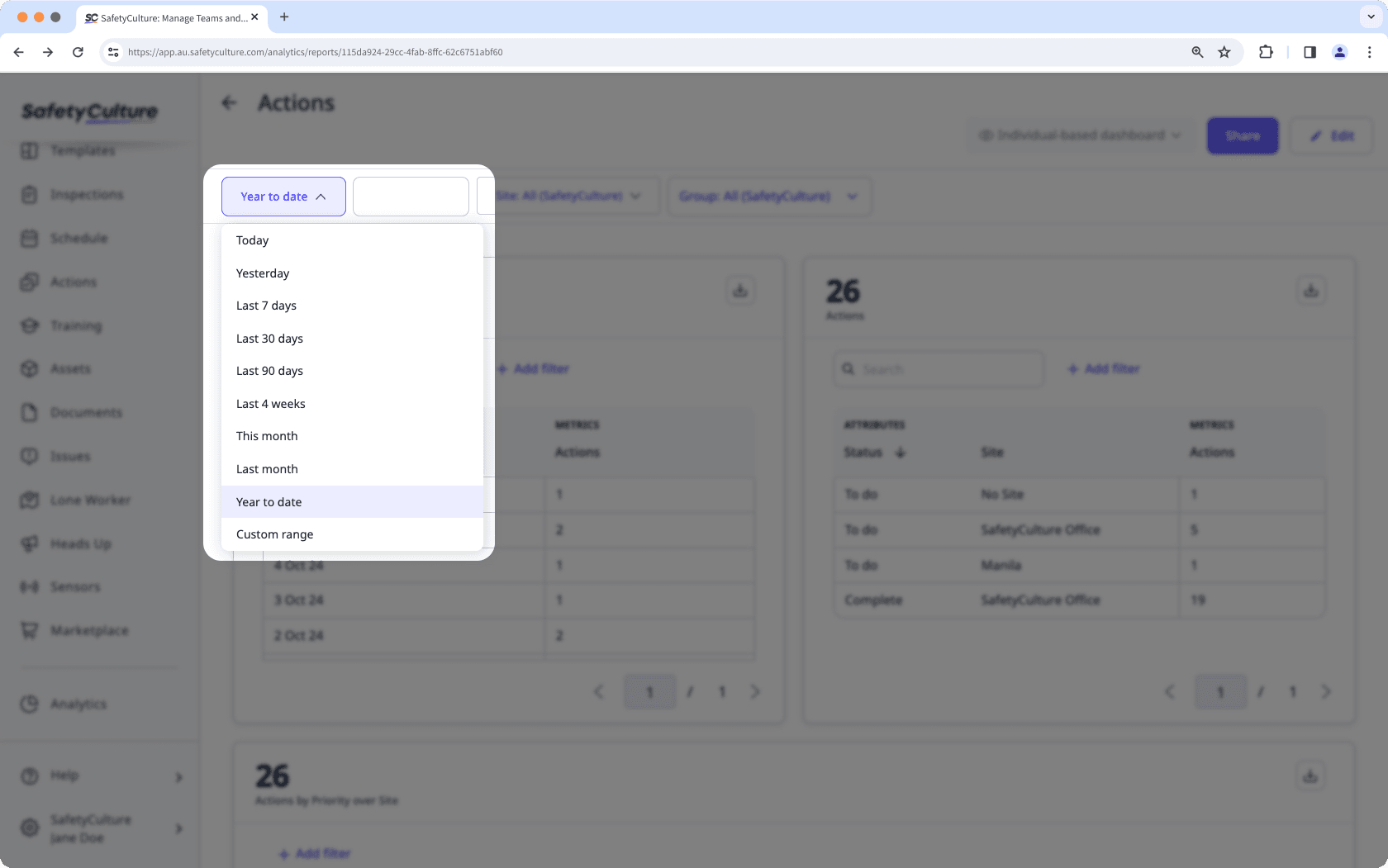
La frecuencia por la que se agrupan los datos en función de cuándo se crearon.
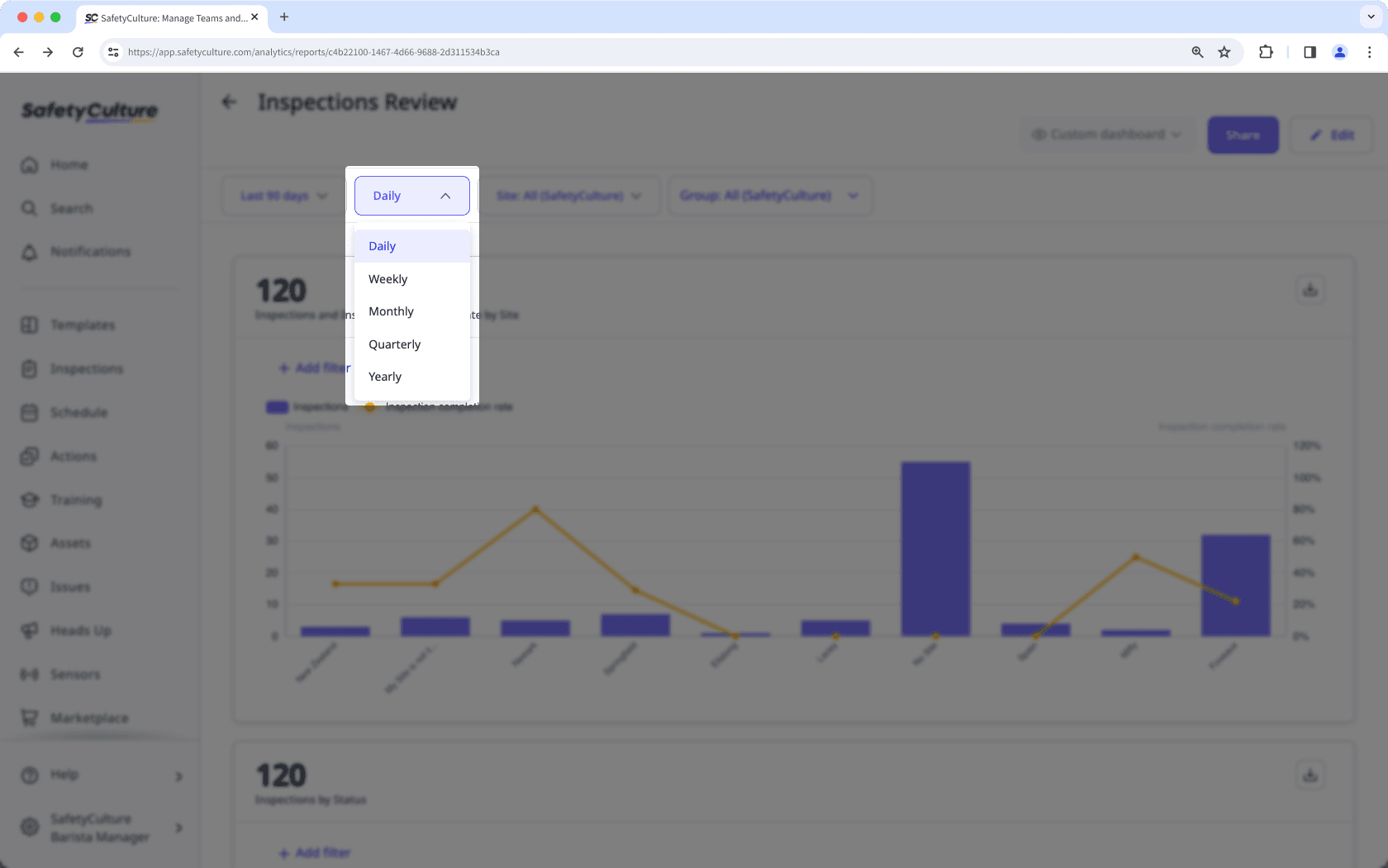
El sitio o nivel por el que filtrar los datos.
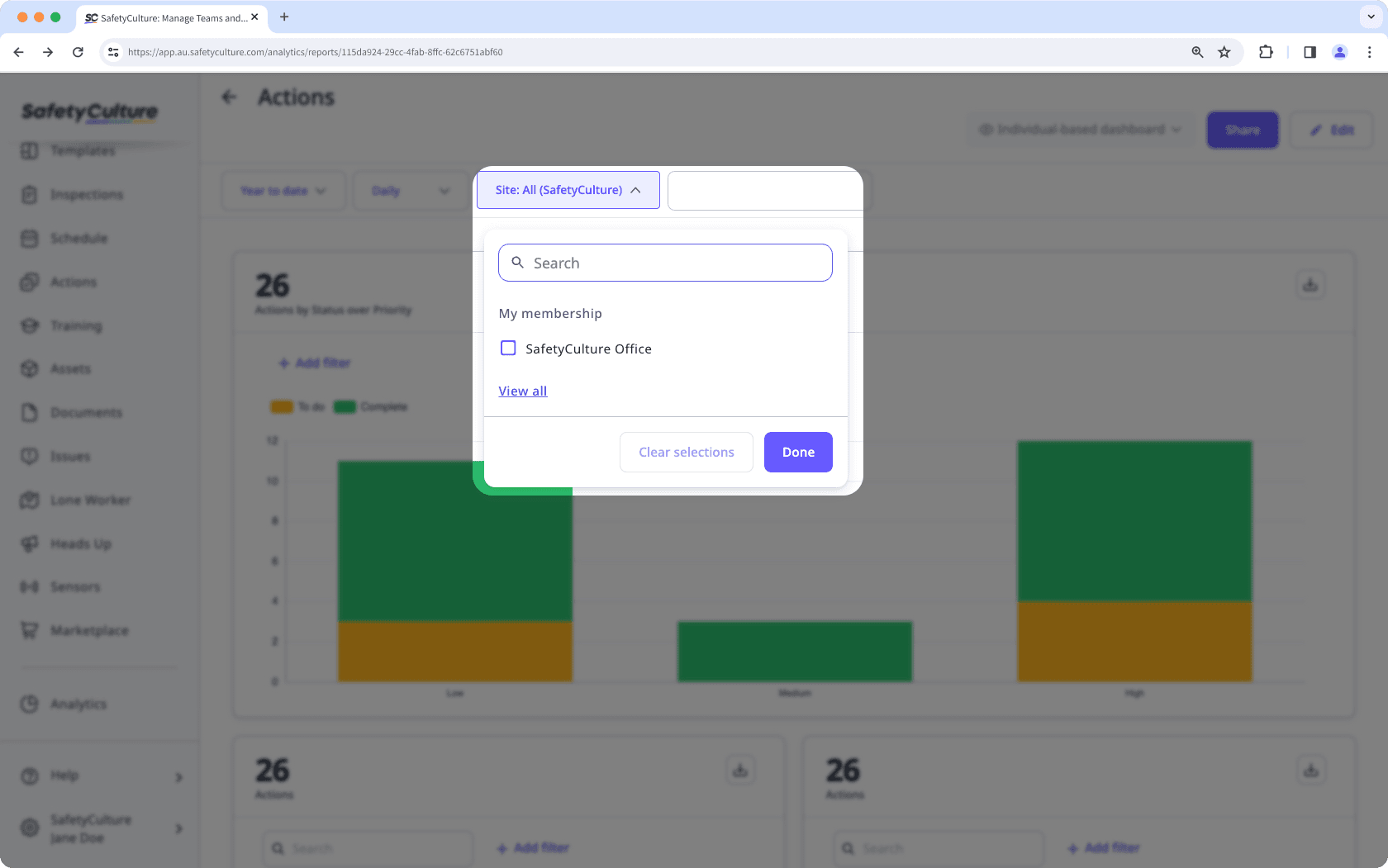
El grupo por el que filtrar los datos. Según la métrica que haya seleccionado para un gráfico, el filtro puede funcionar de manera diferente:
Inspecciones: filtros basados en el autor. Si varios usuarios han editado una inspección, las inspecciones se muestran según la última persona que la editó si está en el grupo por el que está filtrando.
Acciones y programas: filtros basados en responsables. Esto funciona tanto para usuarios asignados a grupos como para usuarios individuales, donde también se mostrarán los usuarios del grupo por el que está filtrando.
Contratiempos: filtros basados en los responsables del contratiempo, donde se mostrarán los contratiempos asignados a los usuarios del grupo por el que está filtrando.
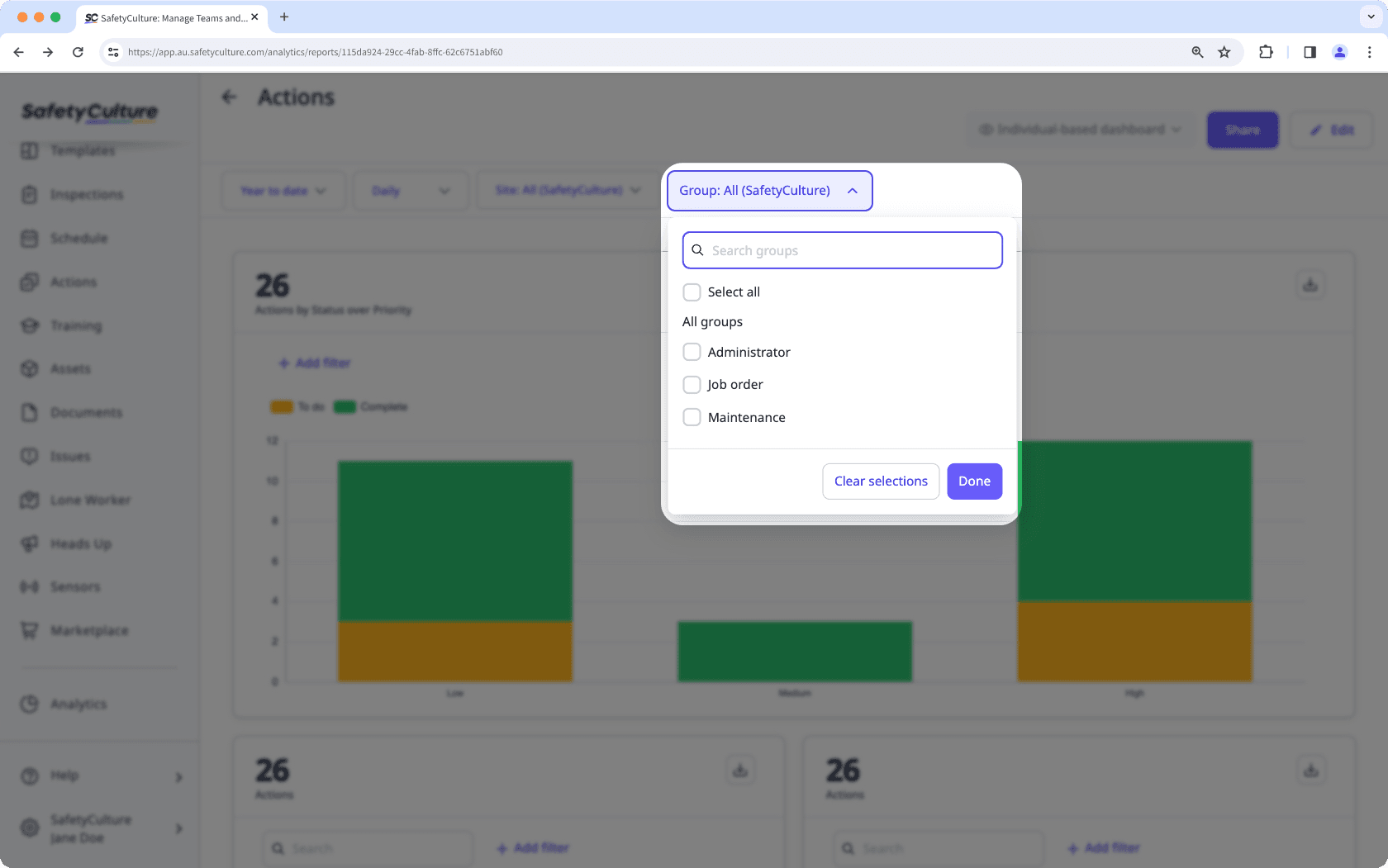
Puede seleccionar hasta 300 filtros por panel y filtro de gráficos a la vez en las Nuevas Estadísticas. Por ejemplo, puede seleccionar 300 plantillas y 300 sitios para filtrar sus datos.
Aplicar filtros de las Estadísticas
Seleccione
Estadísticas en el menú de la izquierda.
Haga clic en el panel.
En esta página, puede:
Filtre su panel por un rango de fechas predefinido o personalizado, establezca el intervalo del período, el grupo relevante y, según el tipo de panel, filtre por sitios.
Vea los filtros aplicados a un gráfico haciendo clic en
en la parte superior derecha del gráfico. Dependiendo de su acceso al panel, también puede personalizar el filtro de cada gráfico para que se muestren resultados más relevantes.
¿Esta página le fue de ayuda?
Gracias por hacérnoslo saber.